会計年度を選択して同期する
Nportにfreeeの情報を同期する方法をご紹介します
Step1 財務諸表等の作成対象の会計年度を選択
1-1 画面右上の会計年度を選択します

- 次にNportを開いた際には、前回開いた年度が指定されています(上記例ですと「2018」)
- 必ずどの年度の財務諸表等を作成するのかご確認ください
1-2 会計年度の読み方について
- 例えば、2019年3月期であれば、会計年度は「2018」(2018年4月1日~2019年3月31日)を選択してください
Step2 「同期」ボタンをクリックする
2-1 「同期」ボタンをクリックします
- 「同期リクエストを受け付けました」と出てきて「同期」ボタンが「同期中」に変わります
- 1分から2分程度で同期が完了します
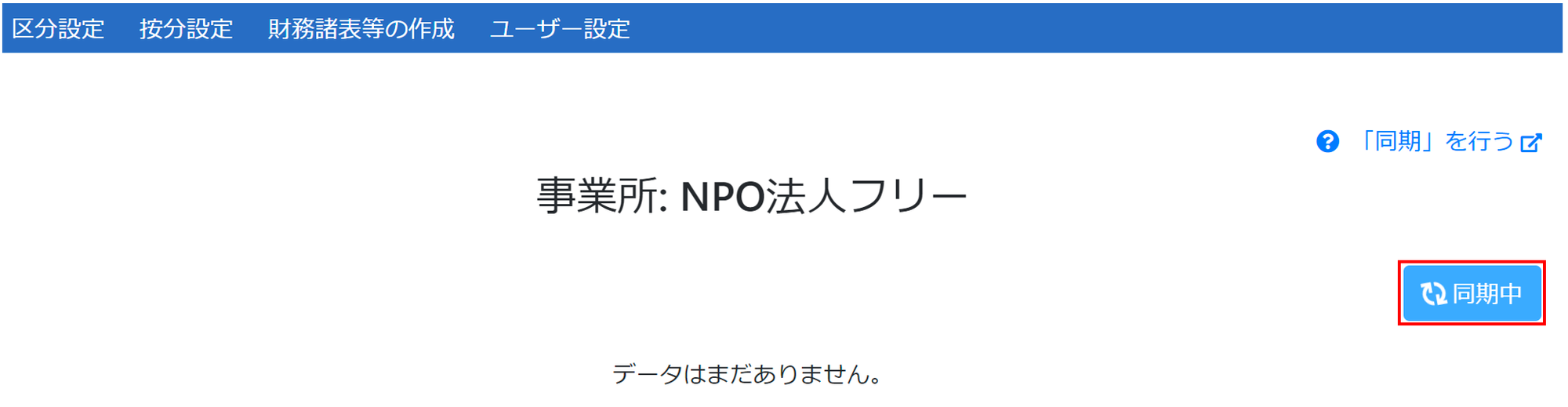
2-2 同期が完了します
- 同期が完了すると、「同期中」ボタンが「同期」に変わり、画面上に同期された仕訳帳の集計結果が出てきます
- 同時に貸借対照表の期首残高もデータとして取り込まれています
- また、財産目録の現金預金の内訳も、freeeの口座名及び残高が自動入力されています
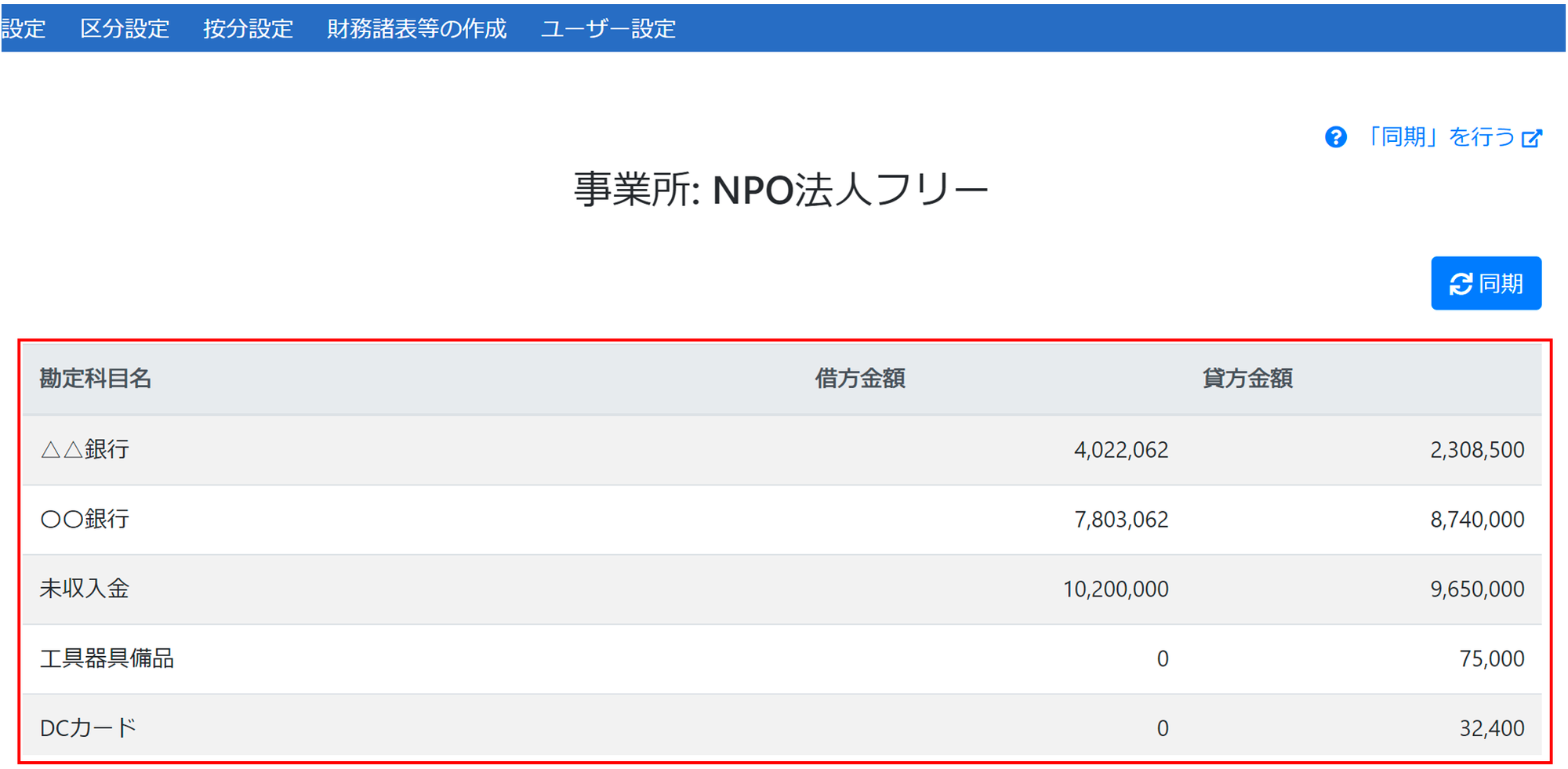
Step3 エラーに対応する
3-1 freeeが無料プランの場合
3-2 アクセストークンが不正の場合

- 当初freee連携したユーザーとは別のユーザーの方がオーナーになった場合に発生します
- freeeとの連携を一度解除して、再度連携する方法 をご参照いただき、現在オーナーの方による再連携を行い、再度同期をお試しください
3-3 freee再連携が必要な場合
- しばらくログインがない場合はfreee連携が切れている可能性がありますので、freeeとの連携を一度解除して、再度連携する方法 をご参照いただき、freeeと再連携をお願いします
留意点
① 貸借対照表の期首残高も同期完了しています
- 同期が完了すると、「初期設定」⇒「期首残高」の数字も同期されます
- 同期された数字がfreee上の数字と違うなどありましたら、リクエスト送信よりご連絡ください
② 期首残高が同期されない場合
- freeeの事業年度が年度締めされていない(まだ前期の事業年度のままになっている)ことが考えられます
- まずはfreeeに移動し、年度に問題がないか確認してください

